L'augmentation de la mémoire partagée peut entraîner un goulot d'étranglement des performances
- La mémoire GPU partagée est une mémoire virtuelle utilisée lorsque votre GPU manque de sa mémoire vidéo dédiée.
- Il peut être très dangereux d'augmenter la mémoire GPU partagée dans Windows 11 car cela peut entraîner une instabilité du système.
- Au lieu de modifier le GPU partagé, vous pouvez augmenter la VRAM via le BIOS ou la méthode de registre.
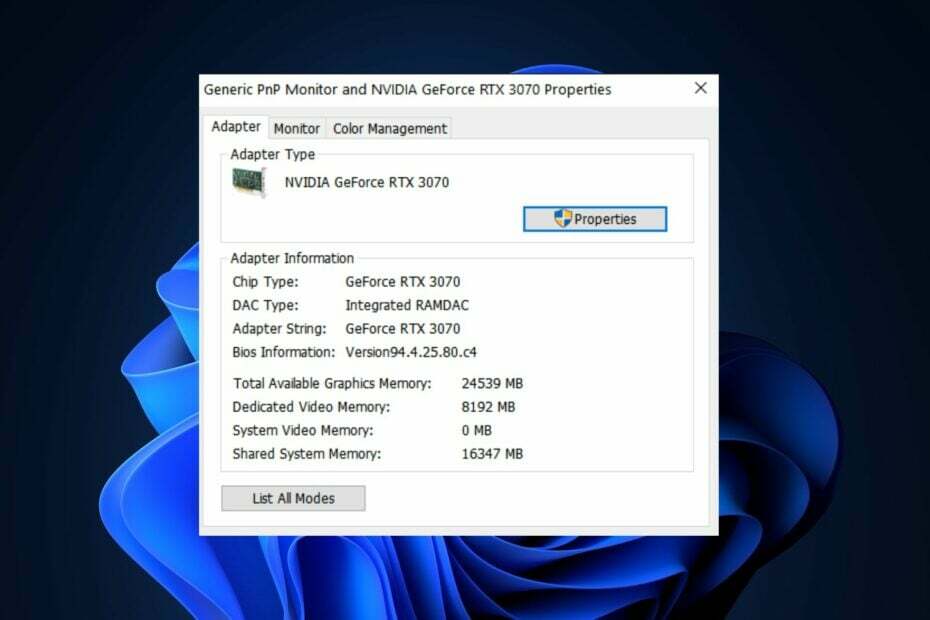
XINSTALLER EN CLIQUANT SUR LE FICHIER DE TÉLÉCHARGEMENT
Ce logiciel maintiendra vos pilotes opérationnels, vous protégeant ainsi des erreurs informatiques courantes et des pannes matérielles. Vérifiez tous vos pilotes maintenant en 3 étapes faciles :
- Télécharger DriverFix (fichier de téléchargement vérifié).
- Cliquez sur Lancer l'analyse pour trouver tous les pilotes problématiques.
- Cliquez sur Mettre à jour les pilotes pour obtenir de nouvelles versions et éviter les dysfonctionnements du système.
- DriverFix a été téléchargé par 0 lecteurs ce mois-ci.
Vous vous demandez peut-être ce que signifie la mémoire GPU partagée de Windows 11. Si vous ne savez pas, Le système réserve la moitié de votre RAM pour la ou les cartes vidéo. Vous pouvez lire plus loin dans cet article pour tout comprendre à ce sujet.
Qu'est-ce que la mémoire GPU partagée dans Windows 11 ?
La mémoire GPU partagée dans Windows 11 est la mémoire virtuelle totale qui sera utilisée si la mémoire vidéo dédiée est épuisée. Cela représente normalement 50% de la RAM disponible.
Les PC avec graphiques intégrés utilisent souvent une mémoire GPU partagée. Cela signifie que la carte mère abrite les circuits d'affichage plutôt que d'utiliser une carte graphique coûteuse.
Comment fonctionne la mémoire GPU partagée dans Windows 11?
Après avoir recueilli l'expérience des utilisateurs sur la mémoire GPU partagée, nous avons décrit le fonctionnement de la mémoire GPU partagée :
- Réduit la quantité de stockage disponible – Lorsque vous partagez la mémoire principale avec la fonction d'affichage dans Windows 11, cela réduit la quantité de mémoire disponible pour les applications.
- Il fournit une extension temporaire pour votre PC – Lorsque votre RAM est faible, votre système fera appel au fichier d'échange pour gérer certaines des données supplémentaires.
- Il peut être assez nocif d'augmenter la mémoire GPU partagée – L'augmentation de votre fichier d'échange entraînera une instabilité du système lorsque vous vous y attendez le moins.
Dois-je diminuer ou augmenter la mémoire GPU partagée ?
Eh bien, cela dépend vraiment de la configuration de votre système. Cependant, il serait probablement préférable de laisser les choses telles qu'elles étaient à l'origine si vous disposiez d'une carte graphique dédiée.
La mémoire GPU partagée peut même ne pas être utilisée du tout, selon votre carte graphique particulière et sa capacité VRAM.
La modification des paramètres de mémoire GPU partagée doit être strictement évitée. Surtout si vous avez un GPU intégré plutôt qu'un discret.
La mémoire partagée est essentiellement de la RAM. Si un GPU doit utiliser la RAM du système pour ses calculs, les performances en seront affectées. Pour éviter ces problèmes et exécuter sans problème des applications gourmandes en ressources sur votre PC, vous aurez besoin d'une carte graphique et d'une mémoire RAM conformes à leurs spécifications.
À cette fin, vous n'avez pas besoin de régler quoi que ce soit manuellement. Bien que si vous avez envie d'ajuster votre GPU, vous pouvez le faire en réglage des paramètres de mémoire vidéo dans votre BIOS.
Si vous disposez d'un APU Intel ou AMD, vous pouvez apporter les modifications souhaitées dans l'éditeur de registre Windows.
- Vous cherchez un Windows 11 léger? Tiny11 est la réponse
- NVIDIA GeForce Now Erreur 0xc0f1103f: 7 façons de le résoudre
- Comment réinitialiser rapidement votre GPU avec une touche de raccourci/raccourci
- Fusionner les lecteurs C et D sous Windows 11: comment procéder en 3 étapes
- Comment récupérer des notes autocollantes supprimées sur Windows 11
Mémoire GPU partagée vs mémoire dédiée
Nous avons expliqué ce qu'est la mémoire GPU partagée et comment elle fonctionne, mais en quoi est-elle différente de la mémoire dédiée ?
C'est simple. La mémoire dédiée est la VRAM de la carte graphique si votre ordinateur en possède une. S'il a un GPU installé directement sur votre carte mère, il ne pourra utiliser que la mémoire partagée.
Et c'est tout à propos de la mémoire GPU partagée dans Windows 11 et de son fonctionnement. Par conséquent, l'exécution d'applications gourmandes en ressources sur votre ordinateur nécessite un appareil avec suffisamment de VRAM, quel que soit votre GPU ou VRAM augmentée.
Vous pouvez également consulter notre guide détaillé sur la façon de trouvez la quantité de VRAM dont vous disposez et l'utilisation de la VRAM sous Windows 10/11.
Si vous avez des questions ou des suggestions, n'hésitez pas à utiliser la section des commentaires ci-dessous.
Vous avez toujours des problèmes? Corrigez-les avec cet outil :
SPONSORISÉ
Si les conseils ci-dessus n'ont pas résolu votre problème, votre PC peut rencontrer des problèmes Windows plus profonds. Nous recommandons télécharger cet outil de réparation de PC (évalué Excellent sur TrustPilot.com) pour y répondre facilement. Après l'installation, cliquez simplement sur le Lancer l'analyse bouton puis appuyez sur Tout réparer.

![4 meilleures cartes graphiques pour les jeux [Cyber Monday, BF]](/f/c99abe8d53ff7753c96687978e4d5579.jpeg?width=300&height=460)
